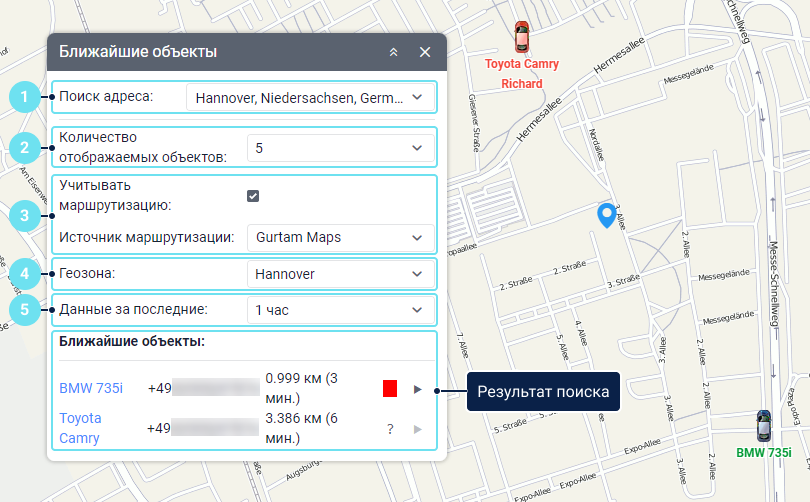Этот инструмент позволяет находить на карте объекты, которые согласно их последним сообщениям находятся ближе всего к указанному вами местом. Искать можно только среди тех объектов, которые добавлены в рабочий список на вкладке Мониторинг.
Чтобы открыть инструмент, нажмите на иконку в меню инструментов на карте слева.
Для поиска объектов выполните следующие действия:
Укажите место с помощью двойного щелчка по карте или начните вводить адрес в поле Поиск адреса и выберите нужный вариант в списке. Если в настройках пользователя указан город, то он показывается по умолчанию в поле ввода адреса.
Адреса определяются только по картам Gurtam Maps.
- Выберите, какое максимальное количество ближайших объектов вы хотите найти: 5, 10 или 20.
Включите опцию Учитывать маршрутизацию, чтобы расстояние до объекта рассчитывалось не по прямой линии, а с учетом дорог. Кроме того, если опция включена, то в результате поиска в скобках показывается время, которое затратит объект, чтобы доехать до указанного вами адреса. По умолчанию для маршрутизации используются Gurtam Maps. В списке доступны те источники, которые выбраны в настройках пользователя.
Если опция активирована, но расстояние до ближайшего объекта более 1000 км, а в качестве источника маршрутизации выбраны Gurtam Maps, то маршрутизация не учитывается.
- Если необходимо отфильтровать объекты по геозоне, в которой они находятся в этот момент, выберите необходимую в поле Геозона. Например, вы можете создать геозону вокруг города и использовать ее, чтобы исключить объекты из других городов.
- В поле Данные за последние выберите, когда объект должен был прислать последнее сообщение. Например, при выборе интервала 1 час в поиске учитываются только те объекты, которые высылали сообщения в течение последнего часа.
В результате вы получаете список ближайших объектов со следующей информацией:
| Тип информации | Комментарий |
|---|---|
| Имя объекта | Если нажать на имя объекта, он показывается в центре карты. |
| Телефонный номер водителя | Показывается, если в свойствах водителя указан телефонный номер и водитель назначен на объект. |
| Расстояние до объекта от указанного места | Если включена опция Учитывать маршрутизацию, то расстояние рассчитывается с учетом дорог. |
| Время в пути | Показывается в скобках рядом с расстоянием до объекта, если включена опция Учитывать маршрутизацию. |
| Цвет, показывающий состояние датчика | Показывается цвет состояния датчика, выбранного в свойствах объекта для опции Состояние датчика. Цвета для датчика настраиваются в его свойствах. Во всплывающей подсказке показывается имя датчика и значение его параметра. |
Иконка / для отправки команд | Доступны команды, созданные на одноименной вкладке свойств объекта. |